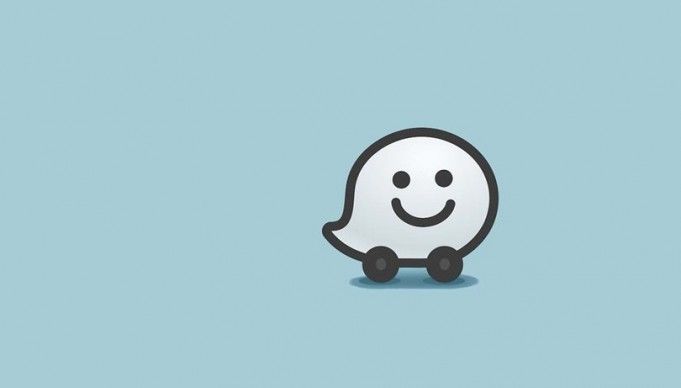iPad er deaktivert Koble til iTunes - Hvordan kan du fikse det?
Vi har alle den ene personen som roter med iPaden vår hver eneste gang. Selv om han / hun ikke kjenner passordet. Dette fører til meldingen iPad er deaktivert koble til iTunes, prøv igjen om noen minutter. Til timer; avhengig av hvor mange ganger de oppgir feil passord. Etter seks feil forsøk vil den låse deg utenfor iPad, og den vil da vise nevnte melding.
Er iPad deaktivert nå for å skrive inn feil passord? Vel, her er noen løsninger for å løse problemet raskt og trygt. Se den detaljerte guiden gitt her.
vinn 10 snarvei
Dette er ikke verdens ende; det er mange måter å bli kvitt dette problemet. Men igjen, løsningen er ikke enkel, og du må gjenopprette iPad for å få den tilbake til livet. Ting er enklere hvis du har sikkerhetskopiert iPad ved hjelp av iTunes. Ellers er det litt komplisert. La oss starte kl ...
iPad er deaktivert Koble til iTunes-Fix
Lås opp deaktivert iPad med iTunes Backup
Alternativet fungerer bare hvis
- Du har synkronisert iPad med iTunes før.
- Også hvis du må starte iPad på nytt etter synkroniseringen. da må du stole på PCen igjen. Det er ikke mulig fordi du er utelukket.
- Forutsatt at du har synkronisert iPad med PCen, og ikke startet iPad på nytt etter det.
- Hvis du må finne min iPad slått på i Innstillinger på iPad. Da vil du ikke kunne gjenopprette uten å gå til gjenopprettingsmodus.
Forutsatt at du har synkronisert iPad og ikke aktivert Finn min iPad under Innstillinger-applikasjonen. Vi kan fortsette med guiden.
Fremgangsmåte
- Koble din iPad med PC-en og åpne iTunes.
- Klikk på. Øverst til høyre iPad-enhetsikon.

- Klikk på Sammendrag fra menyen til venstre → Velg nå Denne datamaskinen under alternativet Automatisk sikkerhetskopiering og klikk Ferdig for å starte sikkerhetskopieringsprosessen.
- Når sikkerhetskopieringen er fullført, klikker du på Gjenopprett iPad i Sammendrag-fanen.
- Når prosessen er ferdig, konfigurerer du iPad som ny.
- Til slutt, trykk på Gjenopprett fra iTunes Backup.
Dette er et av de sikreste alternativene, ettersom du ikke mister data. Du må imidlertid investere litt av tiden din. Nå, hvis du ikke har iTunes-sikkerhetskopi. Gå deretter nedenfor for å forstå hvordan du kan få iPad tilbake til livet.
Gjenopprett iPad uten iTunes Backup
Hvis du aldri har synkronisert iPad med iTunes, må du gjenopprette iPad ved hjelp av gjenopprettingsmodus. Vær oppmerksom her at du mister all data med mindre du aktiverer iCloud-sikkerhetskopien.
- Anta at du har koblet iPad til datamaskinen. Slå nå av iPad ved å trykke på toppknappen i noen sekunder. Når glidebryteren vises på skjermen, må du dra den til høyre for å slå den av.
- Trykk og hold nede Hjem-knappen med topp-knappen. Fortsett å holde til du ser skjermbildet for gjenopprettingsmodus på iPad.
- Åpne iTunes, og den vil automatisk oppdage iPad i gjenopprettingsmodus og også vise en popup. Klikk deretter på Restaurere.
- iTunes begynner da å laste ned fastvaren til iPad, og det kan ta litt tid. Din iPad vil forlate gjenopprettingsmodus etter femten minutter. Så når nedlastingen er ferdig, gjenta trinnene ovenfor for å få iPad tilbake til gjenopprettingsmodus og deretter gjenopprette enheten.
Gjenopprett iPad ved hjelp av iCloud
Hvis du har Finn iPad-en min slått på før du ble sperret ute. Da har du et alternativ for å gjenopprette det ved hjelp av iCloud. Forutsetningen er at din iPad skal ha en fungerende internettforbindelse. Når du følger disse trinnene.
Merk: Før du går videre, må du ta en sikkerhetskopi av iPad-en din ved hjelp av iTunes som vist i den første metoden.
Fremgangsmåte
- Logg på iCloud.com ved hjelp av Apple ID og passord du brukte på iPad.
- Når du er logget inn, klikker du på Finn iPhone.
- Klikk nå på Alle enheter på hodet. Og fra listen, klikk på iPad.

- Det vil laste inn kartet sammen med den nåværende plasseringen til iPad. Til høyre ser du forskjellige alternativer, klikk på Slett iPad. Og igjen klikker du på Viske ut når du blir bedt om det.
- Du må også bekrefte Apple ID-legitimasjonen din igjen, gjør dette for å fortsette.
- Neste skjerm vil du bli presentert med sikkerhetsspørsmålene du hadde satt før. Svar dem for å fortsette. Etter det vil den be deg om å oppgi et alternativt telefonnummer. Det er valgfritt slik at du kan klikke Neste.
- Skriv inn en melding hvis du ønsker det, også dette er valgfritt. Klikk deretter på Ferdig.
Det er det; iPad-en din vil slettes om noen minutter, og så kan du sette den opp som ny. Hvis du hadde en sikkerhetskopi, kan du gjenopprette den.
icloud-bilder synkroniseres ikke til iPhone
Konklusjon
Ok, det var alle folkens. Jeg håper du liker at iPad er deaktivert Koble til iTunes denne artikkelen og finn det nyttig for deg, gi oss tilbakemelding. Også hvis dere har flere problemer relatert til denne artikkelen. Gi oss beskjed i kommentarfeltet nedenfor. Vi kommer snart tilbake.
Ha en flott dag!
Se også: Skaff deg iMessage på PC - Hvordan bruke iMessage på PC